A família de malware que produz ransomware personalizado, conhecido como Xorist já existe há algum tempo. Ele está sendo vendido como um programa personalizado que está disponível no mercado negro, e quem sabe como procurá-lo pode comprá-lo online. O ransomware inclui um descriptografador personalizado e outros recursos, como definir quais extensões de arquivo procurar e outras. Os usuários que foram afetados por esta ameaça devem usar imediatamente as instruções abaixo para removê-la e restaurar seus arquivos.
| Nome | Xorist |
| Tipo | ransomware |
| Pequena descrição | Criptografa os arquivos do usuário adicionando uma extensão de arquivo personalizada, por exemplo Novo documento de texto.txt.73i80A e extorquir dinheiro em troca de descriptografia de arquivo. |
| Os sintomas | O usuário pode testemunhar seus arquivos sendo codificados junto com uma mensagem de resgate. |
| distribuição Método | Por meio de URLs maliciosos ou anexos de arquivo. |
| Ferramenta de detecção | Baixar Malware Removal Tool, verificar se o seu sistema foi afetado por malware |
| Experiência de usuário | Participe do nosso fórum discutir Xorist. |
| Ferramenta de recuperação de dados | Windows Data Recovery por Stellar Phoenix Aviso prévio! Este produto verifica seus setores de unidade para recuperar arquivos perdidos e não pode recuperar 100% dos arquivos criptografados, mas apenas alguns deles, dependendo da situação e se você tem ou não reformatado a unidade. |
Xorist Ransomware - Como ele se espalha
Para infectar usuários, os cibercriminosos que compraram este ransomware podem enviá-lo por spam por toda a web. A maioria dos cibercriminosos prefere métodos que não são visíveis publicamente, como fazer upload de um kit de exploração em uma URL maliciosa que infectará seu computador com o Xorist, baixando-o e iniciando-o no PC. Os links maliciosos podem ser distribuídos em plataformas de chat online ou spam de e-mail, como o exemplo abaixo:
Os usuários que veem esses links devem tomar medidas imediatamente para implementar a filtragem de spam e se educar sempre para verificar links da web desconhecidos ou documentos anexados em sites, gostar VirusTotal.
Xorist Ransomware em detalhes
Depois de ter sido criado, e ativado em seu computador, o ransomware pode deixar cair seus módulos de carga útil que procuram e criptografam seus arquivos em uma das seguintes pastas do Windows:
Depois de feito isso, Xorist pode modificar as entradas de registro do seu computador, para tornar o executável malicioso(s) executado sempre que o Windows inicia. Isso pode acontecer através da adição de valores e dados na seguinte subchave:
HKEY_CURRENT_USER Software Microsoft Windows CurrentVersion Run
Depois que isso for feito e seu PC for reiniciado, o ransomware começa a procurar os seguintes arquivos e criptografá-los:
→ *.fecho eclair, *.rar, *.7de, *.leva, *.gzip, *.jpg, *.jpeg, *.psd, *.cdr, *.dwg, *.max, *.bmp, *.gif, *.png, *.doutor, *.docx, *.xls, *.xlsx, *.ppt, *.PPTX, *.TXT, *.pdf, *.djvu, *.htm, *.html, *.mdb, *.cer, *.p12, *.pfx, *.história, *.PWM, *.1CD, *.md, *.mdf, *.dbf, *.odt, *.vob, *.ifo, *.lnk, *.torrente, *.mov, *.m2v, *.3gp, *.mpeg, *.mpg, *.flv, *.avi, *.mp4, *.wmv, *.divx, *.mkv, *.mp3, *.wav, *.flac, *.macaco, *.wma, *.ac3 Fonte:BleepingComputer
Os arquivos são relatados como criptografados usando algoritmos de criptografia XOR ou TEA, que é sorte, porque abaixo postamos um link para um descriptografador lançado pela Kaspersky para os dados.
Depois que os dados forem criptografados, o ransomware exibe a seguinte mensagem de resgate como um documento de texto ou papel de parede:
além dos, pode haver outros recursos do ransomware que você pode ver, pois é muito personalizado:
- Ícones diferentes para o executável do malware.
- Nota de resgate diferente.
- Arquivos diferentes que são criptografados.
- Quando deveria começar.
- Se deve exibir uma mensagem em cada pasta ou uma mensagem pop-out após a criptografia.
- Mudar o papel de parede para um personalizado.
além disso, aqui está uma variante deste ransomware que foi personalizado por algum terceiro que provavelmente o comprou no mercado negro:
Remover 73i87a Ransomware e restaurar arquivos criptografados
O resultado final é que este ransomware não é uma piada, e criptografa seus arquivos para extorquir você a pagar dinheiro via SMS, bitcoin ou outro método e enriquece os cibercriminosos ao mesmo tempo que causa mais dores de cabeça. A boa notícia é que você pode combater isso de graça.
Remova Xorist Ransomware e restaure os dados criptografados
Primeiro, é importante exclua a ciberameaça. Para removê-lo, você deve seguir as instruções passo a passo abaixo para obter o máximo de eficácia. além disso, recomendamos fortemente que você seja cauteloso ao remover o ransomware e fazer backup de seus arquivos criptografados se o sistema falhar.
A respeito de restauração de arquivos, Felizmente, Kaspersky e Emsisoft desenvolveram descriptografias gratuitas, e você pode apenas ser capaz de restaurar seus arquivos. Para fazer isso, baixe os decodificadores Degrau 4. Restaure arquivos criptografados pelo Xorist Ransomware abaixo e use-os.
- Degrau 1
- Degrau 2
- Degrau 3
- Degrau 4
- Degrau 5
Degrau 1: Procure o Xorist com a ferramenta SpyHunter Anti-Malware



Remoção automática de ransomware - Guia de Vídeo
Degrau 2: Uninstall Xorist and related malware from Windows
Aqui é um método em alguns passos simples que deve ser capaz de desinstalar a maioria dos programas. Não importa se você estiver usando o Windows 10, 8, 7, Vista ou XP, esses passos vai começar o trabalho feito. Arrastando o programa ou a sua pasta para a lixeira pode ser um muito má decisão. Se você fizer isso, pedaços e peças do programa são deixados para trás, e que pode levar a um trabalho instável do seu PC, erros com as associações de tipo de arquivo e outras atividades desagradáveis. A maneira correta de obter um programa fora de seu computador é para desinstalá-lo. Fazer isso:


 Siga as instruções acima e você excluirá com sucesso a maioria dos programas maliciosos e indesejados.
Siga as instruções acima e você excluirá com sucesso a maioria dos programas maliciosos e indesejados.
Degrau 3: Limpe quaisquer registros, criado por Xorist no seu computador.
Os registros normalmente alvo de máquinas Windows são os seguintes:
- HKEY_LOCAL_MACHINE Software Microsoft Windows CurrentVersion Run
- HKEY_CURRENT_USER Software Microsoft Windows CurrentVersion Run
- HKEY_LOCAL_MACHINE Software Microsoft Windows CurrentVersion RunOnce
- HKEY_CURRENT_USER Software Microsoft Windows CurrentVersion RunOnce
Você pode acessá-los abrindo o editor de registro do Windows e excluir quaisquer valores, criado por Xorist lá. Isso pode acontecer, seguindo os passos abaixo:


 Gorjeta: Para encontrar um valor criado-vírus, você pode botão direito do mouse sobre ela e clique "Modificar" para ver qual arquivo é definido para ser executado. Se este é o local do arquivo de vírus, remover o valor.
Gorjeta: Para encontrar um valor criado-vírus, você pode botão direito do mouse sobre ela e clique "Modificar" para ver qual arquivo é definido para ser executado. Se este é o local do arquivo de vírus, remover o valor.
Antes de começar "Degrau 4", por favor Arrancar de novo para o modo Normal, no caso em que você está no Modo de Segurança.
Isto irá permitir-lhe instalar e uso SpyHunter 5 com sucesso.
Degrau 4: Inicialize seu PC em modo de segurança para isolar e remover Xorist





Degrau 5: Tente restaurar arquivos criptografados por Xorist.
Método 1: Use o STOP Decrypter da Emsisoft.
Nem todas as variantes deste ransomware pode ser descriptografado gratuitamente, mas nós adicionamos o decryptor utilizado por pesquisadores que é frequentemente atualizado com as variantes que se tornam, eventualmente descriptografado. Você pode tentar e descriptografar seus arquivos usando as instruções abaixo, mas se eles não funcionam, então, infelizmente, a sua variante do vírus ransomware não é decryptable.
Siga as instruções abaixo para usar o decrypter Emsisoft e descriptografar os arquivos de graça. Você pode baixar a ferramenta de decodificação Emsisoft ligados aqui e depois seguir os passos apresentados abaixo:
1 Botão direito do mouse na decrypter e clique em Executar como administrador como mostrado abaixo:

2. Concordo com os termos de licença:

3. Clique em "Adicionar pasta" e em seguida, adicione as pastas onde deseja que os arquivos descriptografado como debaixo mostrado:

4. Clique em "Decrypt" e esperar por seus arquivos para ser decodificado.

Nota: Crédito para o decryptor vai para pesquisadores Emsisoft que fizeram a descoberta com este vírus.
Método 2: Use software de recuperação de dados
As infecções de ransomware e o Xorist visam criptografar seus arquivos usando um algoritmo de criptografia que pode ser muito difícil de descriptografar. É por isso que sugeriram um método de recuperação de dados que podem ajudá-lo a ir descriptografia torno direta e tentar restaurar seus arquivos. Tenha em mente que este método pode não ser 100% eficaz, mas também pode ajudá-lo um pouco ou muito em situações diferentes.
Basta clicar no link e nos menus do site na parte superior, escolher Recuperação de dados - Assistente de Recuperação de Dados para Windows ou Mac (dependendo do seu SO), e depois baixe e execute a ferramenta.
Xorist-FAQ
What is Xorist Ransomware?
Xorist é um ransomware infecção - o software malicioso que entra no computador silenciosamente e bloqueia o acesso ao próprio computador ou criptografa seus arquivos.
Muitos vírus ransomware usam algoritmos de criptografia sofisticados para tornar seus arquivos inacessíveis. O objetivo das infecções por ransomware é exigir que você pague um pagamento por resgate para ter acesso aos seus arquivos de volta.
What Does Xorist Ransomware Do?
O ransomware em geral é um software malicioso que é projetado para bloquear o acesso ao seu computador ou arquivos até que um resgate seja pago.
Os vírus ransomware também podem danificar seu sistema, corromper dados e excluir arquivos, resultando na perda permanente de arquivos importantes.
How Does Xorist Infect?
De várias maneiras. OXorist Ransomware infecta computadores sendo enviado através de e-mails de phishing, contendo anexo de vírus. Esse anexo geralmente é mascarado como um documento importante, gostar uma fatura, documento bancário ou até mesmo uma passagem de avião e parece muito convincente para os usuários.
Another way you may become a victim of Xorist is if you baixe um instalador falso, crack ou patch de um site de baixa reputação ou se você clicar em um link de vírus. Muitos usuários relatam ter recebido uma infecção por ransomware baixando torrents.
How to Open .Xorist files?
Vocês can't sem um descriptografador. Neste ponto, a .Xorist arquivos são criptografado. Você só pode abri-los depois de descriptografados usando uma chave de descriptografia específica para o algoritmo específico.
O que fazer se um descriptografador não funcionar?
Não entre em pânico, e faça backup dos arquivos. Se um decodificador não decifrar seu .Xorist arquivos com sucesso, então não se desespere, porque esse vírus ainda é novo.
posso restaurar ".Xorist" arquivos?
sim, às vezes os arquivos podem ser restaurados. Sugerimos vários métodos de recuperação de arquivos isso poderia funcionar se você quiser restaurar .Xorist arquivos.
Esses métodos não são de forma alguma 100% garantido que você será capaz de recuperar seus arquivos. Mas se você tiver um backup, suas chances de sucesso são muito maiores.
How To Get Rid of Xorist Virus?
A maneira mais segura e eficiente de remover esta infecção por ransomware é o uso de um programa anti-malware profissional.
Ele irá procurar e localizar o ransomware Xorist e, em seguida, removê-lo sem causar nenhum dano adicional aos seus arquivos .Xorist importantes.
Posso denunciar ransomware às autoridades?
Caso seu computador tenha sido infectado por uma infecção de ransomware, você pode denunciá-lo aos departamentos de polícia locais. Ele pode ajudar as autoridades em todo o mundo a rastrear e determinar os autores do vírus que infectou seu computador.
Abaixo, preparamos uma lista com sites governamentais, onde você pode registrar uma denúncia caso seja vítima de um cibercrime:
Autoridades de segurança cibernética, responsável por lidar com relatórios de ataque de ransomware em diferentes regiões em todo o mundo:
Alemanha - Portal oficial da polícia alemã
Estados Unidos - IC3 Internet Crime Complaint Center
Reino Unido - Polícia de Fraude de Ação
França - Ministro do interior
Itália - Polícia Estadual
Espanha - Policia Nacional
Países Baixos - Aplicação da lei
Polônia - Polícia
Portugal - Polícia Judiciária
Grécia - Unidade de crime cibernético (Polícia Helênica)
Índia - Polícia de Mumbai - Célula de investigação do CyberCrime
Austrália - Centro de crime de alta tecnologia australiano
Os relatórios podem ser respondidos em prazos diferentes, dependendo das autoridades locais.
Você pode impedir que o ransomware criptografe seus arquivos?
sim, você pode prevenir o ransomware. A melhor maneira de fazer isso é garantir que o sistema do seu computador esteja atualizado com os patches de segurança mais recentes, use um programa anti-malware confiável e firewall, faça backup de seus arquivos importantes com frequência, e evite clicar em links maliciosos ou baixando arquivos desconhecidos.
Can Xorist Ransomware Steal Your Data?
sim, na maioria dos casos ransomware roubará suas informações. It is a form of malware that steals data from a user's computer, criptografa isso, e depois exige um resgate para descriptografá-lo.
Em muitos casos, a autores de malware ou invasores ameaçarão excluir os dados ou publicá-lo on-line a menos que o resgate seja pago.
O ransomware pode infectar WiFi?
sim, ransomware pode infectar redes WiFi, como agentes mal-intencionados podem usá-lo para obter o controle da rede, roubar dados confidenciais, e bloquear usuários. Se um ataque de ransomware for bem-sucedido, pode levar a uma perda de serviço e/ou dados, e em alguns casos, perdas financeiras.
Devo Pagar Ransomware?
Não, você não deve pagar extorsionários de ransomware. Pagá-los apenas incentiva os criminosos e não garante que os arquivos ou dados sejam restaurados. A melhor abordagem é ter um backup seguro de dados importantes e estar atento à segurança em primeiro lugar.
What Happens If I Don't Pay Ransom?
If you don't pay the ransom, os hackers ainda podem ter acesso ao seu computador, dados, ou arquivos e pode continuar ameaçando expô-los ou excluí-los, ou mesmo usá-los para cometer crimes cibernéticos. Em alguns casos, eles podem até continuar a exigir pagamentos de resgate adicionais.
Um ataque de ransomware pode ser detectado?
sim, ransomware pode ser detectado. Software antimalware e outras ferramentas de segurança avançadas pode detectar ransomware e alertar o usuário quando está presente em uma máquina.
É importante manter-se atualizado sobre as medidas de segurança mais recentes e manter o software de segurança atualizado para garantir que o ransomware possa ser detectado e evitado.
Os criminosos de ransomware são pegos?
sim, criminosos de ransomware são pegos. Agências de aplicação da lei, como o FBI, A Interpol e outras empresas tiveram sucesso em rastrear e processar criminosos de ransomware nos EUA e em outros países. Como as ameaças de ransomware continuam a aumentar, o mesmo acontece com a atividade de fiscalização.
Sobre a Pesquisa Xorista
O conteúdo que publicamos em SensorsTechForum.com, este guia de remoção de instruções Xorist incluído, é o resultado de uma extensa pesquisa, trabalho árduo e a dedicação de nossa equipe para ajudá-lo a remover o malware específico e restaurar seus arquivos criptografados.
Como conduzimos a pesquisa sobre este ransomware?
Nossa pesquisa é baseada em uma investigação independente. Estamos em contato com pesquisadores de segurança independentes, e como tal, recebemos atualizações diárias sobre as definições de malware e ransomware mais recentes.
além disso, a pesquisa por trás da ameaça do ransomware Xorist é apoiada com VirusTotal e a projeto NoMoreRansom.
Para entender melhor a ameaça do ransomware, por favor, consulte os seguintes artigos que fornecem detalhes conhecedores.
Como um site dedicado a fornecer instruções gratuitas de remoção de ransomware e malware desde 2014, A recomendação do SensorsTechForum é preste atenção apenas a fontes confiáveis.
Como reconhecer fontes confiáveis:
- Sempre verifique "Sobre nós" página da web.
- Perfil do criador do conteúdo.
- Certifique-se de que pessoas reais estejam por trás do site e não nomes e perfis falsos.
- Verifique o Facebook, Perfis pessoais no LinkedIn e no Twitter.




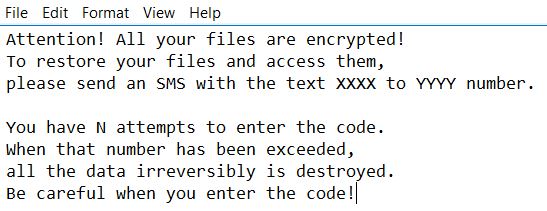
 1. Para o Windows 7, XP e Vista.
1. Para o Windows 7, XP e Vista. 2. Para Windows 8, 8.1 e 10.
2. Para Windows 8, 8.1 e 10.







 1. Instale o SpyHunter para procurar e remover o Xorist.
1. Instale o SpyHunter para procurar e remover o Xorist.


















 StopZilla Anti Malware
StopZilla Anti Malware




